Helyezze vissza az összes adatot iOS-eszközeiről, az iTunes és az iCloud biztonsági másolatáról.
Az elakadt iPhone újraindítása és újraindításának kényszerítése [iOS 17/18/26 támogatott]
Az iPhone újraindítása és kényszerített újraindítása segíthet olyan problémák megoldásában, mint a furcsa hibák a képernyőn, egyes funkciók nem működnek, az alkalmazások folyamatos összeomlása és egyebek. Bármi is legyen az ok, az újraindítás a legegyszerűbb és leghatékonyabb módja a problémák megoldásának. Az alábbiakban a legegyszerűbb módszereket ismertetjük. hogyan lehet újraindítani egy iPhone-t.
Útmutató lista
Az iPhone újraindításának legegyszerűbb módja ki-/bekapcsolással Az elakadt iPhone kényszerített újraindítása [nincs adatvesztés] GYIK az iPhone 17/16/15 újraindításával kapcsolatbanAz iPhone újraindításának legegyszerűbb módja ki-/bekapcsolással
1. Indítsa újra az iPhone készüléket a bekapcsológombokkal
Az iPhone újraindításának legegyszerűbb módja a bekapcsológombok használatával. Ez a "Soft Reset" módszer nem veszíti el az adatokat. Fontolja meg telefonja újraindítását a bekapcsológombokkal, ha az iPhone lassan működik, egy alkalmazás nem működik megfelelően, vagy ha egy egyszerű probléma fordulhat elő iPhone-ján. A bekapcsológombok használata azonban attól függ, hogy milyen iPhone modellel rendelkezik. Nézze meg alább, hogyan indíthat újra egy iPhone-t különböző modellekkel.
iPhone X, 11, 12, 13, 14 és a legújabb 15 modellek esetén:
1. lépésNyomja meg és tartsa lenyomva a gombot Hangerő és Hatalom gombokat, amíg a csúszkát megjelenik a képernyőn.
2. lépésHúzza el a csúszkát, és várjon 30 másodpercet, amíg kikapcsol. Ha nem reagál, fontolja meg az iPhone kényszerített újraindítását.
3. lépésA bekapcsolásához nyomja meg és tartsa lenyomva a gombot Hatalom gombot, és várja meg, amíg meg nem jelenik az Apple logó.
iPhone 6, 7, 8 vagy SE (2. vagy 3. generáció) esetén:
1. lépésNyomja meg és tartsa lenyomva a gombot Hatalom gombot, és várja meg, amíg a csúszkát megjelenik a képernyőn.
2. lépésHúzza a csúszkát, és várjon 30 másodpercet, amíg az eszköz kikapcsol. Ismét, ha nem válaszol, az erő újraindítja.
3. lépés A visszakapcsoláshoz nyomja meg a gombot Hatalom gombot, amíg meg nem jelenik az Apple logó az iPhone újraindításához.
iPhone SE (1. generáció), iPhone 5 és korábbi modellek esetén:
1. lépésNyomja meg és tartsa lenyomva a gombot Hatalom gombot, amely a tetején található, amíg a csúszkát jelenik meg.
2. lépésHúzza a csúszkát, és várjon 30 másodpercet. Kényszerítse újra az eszközt, ha az nem válaszol.
3. lépésNyomja meg és tartsa lenyomva a gombot Hatalom gombbal kapcsolja vissza, és várja meg, amíg az Apple logó megjelenik a képernyőn.
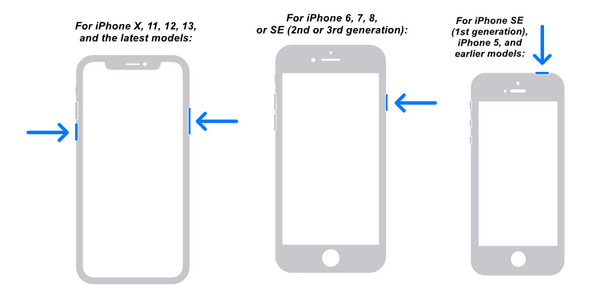
2. Indítsa újra az iPhone-t a beállításokon keresztül
Az iPhone gombokkal történő újraindítása mellett a Beállítások segítségével is újraindíthatod az iPhone-odat. Ha az iPhone továbbra is jól működik, ezzel az egyszerű módszerrel újraindíthatod. Bármilyen iPhone modelled is van, a Beállítások menüpontban újraindíthatod az iPhone 17/16/15 és korábbi modelleket.
1. lépésMenj Beállítások iPhone-ján, és érintse meg a lehetőséget Tábornok. Görgessen lefelé, amíg meg nem jelenik a Zárd le opció. Kattintson rá.
2. lépésAz iPhone kikapcsolása után várjon néhány másodpercet, mielőtt újra bekapcsolná. Nyomja meg és tartsa lenyomva a gombot Hatalom gombot, amíg meg nem jelenik az Apple logó. Most tanulta meg, hogyan kell újraindítani az iPhone-t a Beállítások segítségével.
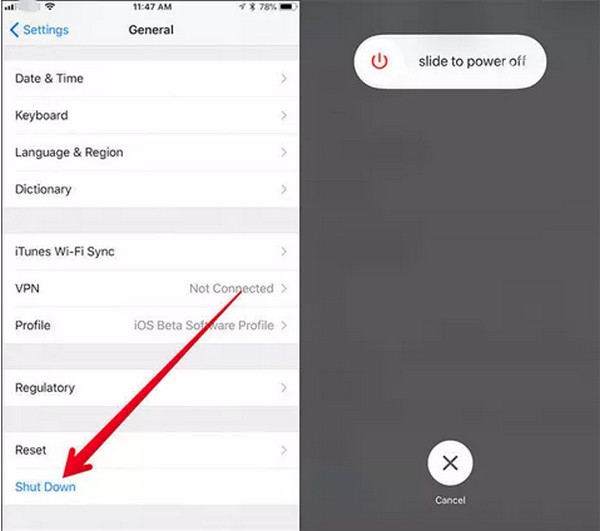
3. Indítsa újra az iPhone készüléket Assistive Touch funkcióval
Az iPhone újraindításának másik egyszerű módja az Assistive Touch, amely a Beállítások parancsikonja lehet. Az iPhone újraindításához nem kell a Beállítások menübe lépnie, és lenyomva tartania a bekapcsológombokat. Természetesen aktiválnia kell az Assistive Touch funkciót az iPhone-on, és három érintéssel újraindíthatja iPhone-ját.
Érintse meg a Segítő érintés a képernyőjén. Kattintson Eszköz, akkor Több, és érintse meg a gombot Indítsa újra.
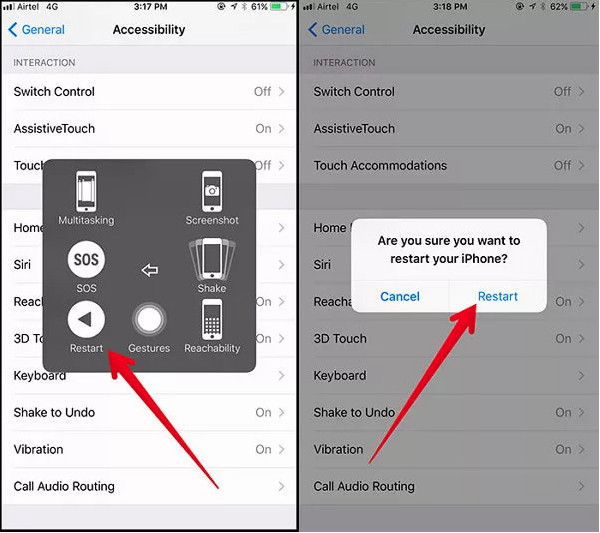
Tegyük fel, hogy a fenti módszerek nem működnek az Ön számára, mivel az iPhone nem reagál vagy elakadt. A következő részben megtudhatja, hogyan kényszerítheti újraindítására elakadt iPhone-ját anélkül, hogy elveszítené adatait.
Az elakadt iPhone kényszerített újraindítása [nincs adatvesztés]
Ahogy fentebb említettük, előfordulhat, hogy iPhone-ja nem reagál, és kényszerítenie kell az iPhone újraindítását. 4Easysoft iPhone Data Recovery van, hogy segítsen. Visszaállítja az összes lényeges fájlt az iPhone-on és más iOS-eszközökön. Sőt, szinte az összes iPhone, iPad és iPod modellt és verziót támogatja. Még akkor is, ha tévedésből töröl egy fájlt, iPhone-ját ellopták, vagy elfelejtette iPhone jelszavát, ez a hatékony program mindezt megoldja Önnek!

Három módot biztosít a fájlok helyreállításához. Visszaállíthatja az adatokat iOS-eszközeiről, az iTunes-ról és az iCloud-mentésről.
Adatvesztés nélkül kijavíthat egy iOS rendszerhibát, beleértve az iPhone összeomlását, vízkárokat stb
Lehetővé teszi az elakadt iPhone újraindítását fekete képernyőn, Apple logóval vagy DFU módban
Lehetővé teszi az eszköz gyári beállításainak visszaállítását biztonsági mentés nélkül.
100% Biztonságos
100% Biztonságos
1. lépésTöltse le és telepítse a programot, majd indítsa el. Használja a iOS rendszer-helyreállítás funkciót, mivel ez megoldja az iPhone elakadt problémáit. Csatlakoztassa iPhone-ját a számítógéphez USB-kábellel. Kattintson a Rajt gombot, és a rendszer automatikusan felismeri iPhone-ját.

2. lépésAz iPhone adatai a programban szerepelnek. Kattintson a Ingyenes gyorsjavítás egyszerű problémák megoldására, például lefagyott képernyő vagy összeomlott rendszer. Alternatív megoldásként kattintson a Fix gombot a további javítások elvégzéséhez.

Az iOS-eszköz javításának két módja van: Standard mód, amely megoldja az egyszerű problémákat és megőrzi az összes adatot, és Haladó szint, amely kijavítja a súlyos problémákat és törli az összes adatot. A választás után kattintson a megerősít gomb.

3. lépésVálassza ki iPhone készülékének megfelelő kategóriáját, típusát és modelljét. Ezután válassza ki a kívánt firmware-t, majd kattintson a gombra Letöltés gomb. Végül kattintson a Következő gombot, hogy elindítsa az iPhone újraindítását és a problémák megoldását.

GYIK az iPhone 17/16/15 újraindításával kapcsolatban
-
Újraindíthatom az iPhone 17/16 készülékemet, ha fekete a képernyője és nem kapcsol be?
Kényszerítheted az iPhone újraindítását, még akkor is, ha csak fekete képernyő jelenik meg. iPhone 8 és a legújabb iPhone 17 modellek esetén nyomd meg és gyorsan engedd el a hangerőnövelő gombot, majd ismételd meg a hangerőcsökkentő gombbal. Ezután nyomd meg és tartsd lenyomva a bekapcsológombot, amíg meg nem jelenik az Apple logó.
-
Mi történik, ha újraindítom az iPhone 13/14/15/16/17 készülékemet?
Az iPhone újraindítása egyszerű módja annak, hogy kijavítson kisebb problémákat iPhone-ján, például hibákat, nem megfelelően működő alkalmazásokat, az iPhone lassú működését stb. Ezután az iPhone újraindítása után gyorsabban futhat, mint korábban. Az iPhone újraindítása után csak a képernyő jelszavát kell megadnia a megnyitáshoz.
-
Mi a teendő, ha az iPhone újraindítása nem működik?
Próbálja meg belépni a Helyreállítási módba, amely lehetővé teszi az iPhone frissítését vagy visszaállítását. Ez megoldja a legtöbb iPhone-problémát, de tudnia kell, hogy az összes adatot és beállítást is törli.
Következtetés
Az iPhone újraindítása egy egyszerű eljárás, amellyel kijavíthat néhány hibát az iPhone-on, kisebb problémákat, amelyeket az iPhone-nal tapasztal, és egyebeket. Tanulja meg, hogyan kell újraindít egy iPhone-t fontos ez; a fenti három különböző módszer közül választhat, ha újra szeretné indítani a telefonját, de ajánlott kipróbálni a Soft Reset módszer először. Ha azonban az újraindítás nem működik, mert az iPhone nem válaszol, próbálja meg a 4Easysoft iPhone Data Recovery program. Segít újraindítani az iPhone-t, kijavítani az eszközt a törött képernyővel, az iOS rendszerhibával, például a fekete képernyővel, a nem reagáló eszközzel és sok más problémával adatvesztés nélkül.
100% Biztonságos
100% Biztonságos



